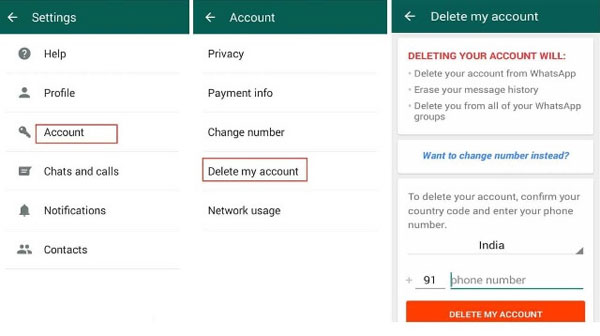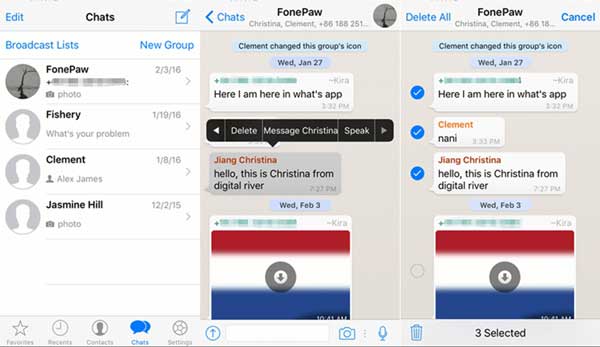
WhatsApp se ha convertido en un mensajero instantáneo popular en todo el mundo por su breve y utilidad. Y WhatsApp permite a los usuarios disfrutar de la conveniencia en cualquier momento y en cualquier lugar de su dispositivo, como compartir mensajes de texto, imágenes, correos de voz, ubicación y videollamadas con familiares y amigos sin la necesidad de agregarlos tan amigos siempre que también usen WhatsApp. Sin embargo, debe haber al menos una razón que incluya revender o donar su iPhone a otros, o liberar espacio de almacenamiento en su iPhone y solo necesita eliminar los datos de WhatsApp en su iPhone 7/7plus/6s/6s Plus/SE. Entonces, ¿qué harías? Simplemente lea y aprenda cómo eliminar los datos de WhatsApp en iPhone en este artículo.
Parte 1. Cómo eliminar mensajes de WhatsApp simples o múltiples en iPhone
Parte 2. Cómo borrar las fotos, videos y SMS de WhatsApp en iPhone permanentemente
Parte 3. ¿Cómo elimino la cuenta de WhatsApp en iPhone?
Nota: Se sugiere hacer una copia de seguridad de los datos de WhatsApp de iPhone antes de eliminar en caso de que desee que los vuelvan por cierta razón.
Parte 1. Cómo eliminar mensajes de WhatsApp simples o múltiples en iPhone
Primero – Ejecute WhatsApp en su iPhone y toque cualquier conversación de contacto o grupo que incluya los mensajes que desea eliminar en los chats.
Segundo – Mantenga presionada un determinado mensaje que desea eliminar. Luego obtendrá más opciones para tratar el mensaje seleccionado, incluidos «Eliminar», «Copiar» y «Reenviar».
Tercero – Toque «Eliminar», luego se le permitirá marcar uno o más los mensajes que desea eliminar.
Cuarto – Finalmente, toque el icono de basura a continuación para eliminar los mensajes individuales o múltiples de su iPhone.
Parte 2. Cómo borrar las fotos, videos y SMS de WhatsApp en iPhone permanentemente
Para garantizar que sus datos de WhatsApp no se restablezcan después de la eliminación, se recomienda utilizar el programa de borrador de datos de iPhone de buena reputación: borrador de Mobilekin para iOS para eliminar todos los datos de su iPhone, incluidas las fotos, videos, mensajes (historial de chat), contactos, historial de llamadas, accesorios de aplicaciones, etc. Este borrador de datos de iPhone es perfectamente adecuado para las personas que desean revender o donar su dispositivo iOS a alguien y necesitan eliminar todos los datos de su dispositivo para protección de la privacidad. Además, puede usar el programa de forma segura para este software es compatible con todas las generaciones de iPhone 7/7 Plus/6S/6S Plus/SE, iPad Air, iPad Mini, iPod Touch, iPod Classic, etc.
![]()
![]()
Nota: Se le sugiere que haga una copia de seguridad de su iPhone antes de borrar los datos de WhatsApp en caso de necesidad inesperada después.
Paso 1. Conecte su iPhone al programa.
Descargue e instale el borrador de datos de iPhone en su computadora, luego ejecútelo. A continuación, puede vincular su iPhone a la computadora con un cable USB. Una vez que conecte su iPhone a la computadora, el programa detectará el dispositivo conectado y mostrará la información básica de su iPhone en la interfaz del programa.
Paso 2. Escanee los archivos de privacidad.
More reading: Cómo eliminar documentos y datos del iPhone para liberar espacio
Luego haga clic en «Borrar datos de privacidad» en el panel izquierdo y presione el botón «StartScan» para comenzar a escanear todos los archivos de privacidad. Espere por un tiempo y encontrará una categoría que muestra diferentes tipos de archivos como contactos, mensajes, notas e historial de llamadas, etc.
Nota: El modo «Borrar datos de privacidad» se ha desarrollado y llegará pronto. Y la versión actual admite el modo «Borrar todos los datos».
Paso 3. Vista previa y borre los datos que le guste.
Se le permite una vista previa y descubra el historial de WhatsApp en la categoría de «Historial de WhatsApp», solo seleccione los archivos y presione el botón «Borrar ahora» para eliminarlos de su iPhone para siempre.
![]()
![]()
Parte 3. ¿Cómo elimino la cuenta de WhatsApp en iPhone?
Primero – Inicie WhatsApp en su iPhone y ven a «configurar» dentro de la aplicación.
Segundo – Toque «Cuenta»> «Eliminar mi cuenta» para ingresar otra sección de operación de eliminación.
Tercero – Ingrese su número de teléfono con formato internacional completo: + (código de país) (número de teléfono completo) para garantizar una cuenta de eliminación correcta. Luego toque «Eliminar mi cuenta» nuevamente para confirmar el proceso de eliminación.